最近趣味で始めている電子工作をこれから挑戦する人へむけてちょっとづつ公開していきたいと思います。Mac編とありますがWindowsもほぼ同じです。
まずはIDE 総合開発環境をインストールします。これはテキストエディタ・コンパイル・デバックが一つになったソフトを意味します。IDEさえあればコーディングもコンパイルも同じソフトでできるので管理やよりが簡単になります。
Arduino IDEをダウンロードする

こちらのサイトにアクセスしてダウンロードをします。
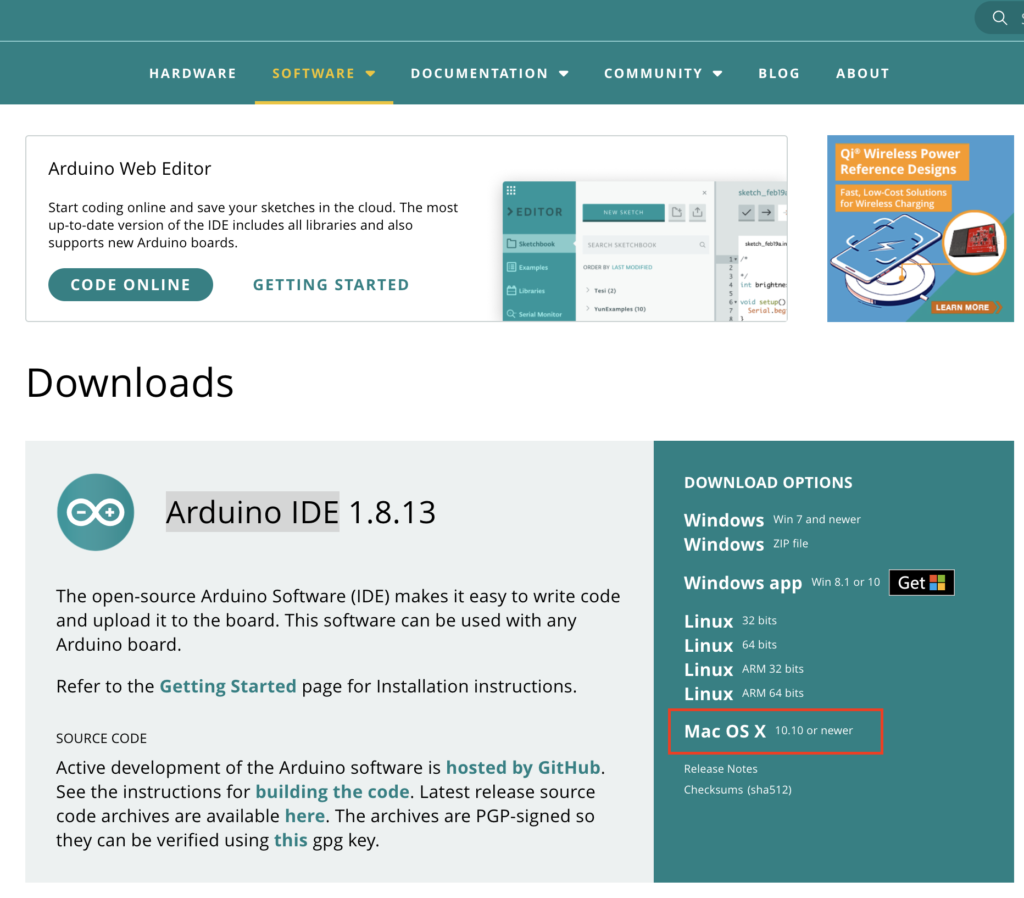
Macx OS XをクリックしZipファイルをダウンロードしてください。
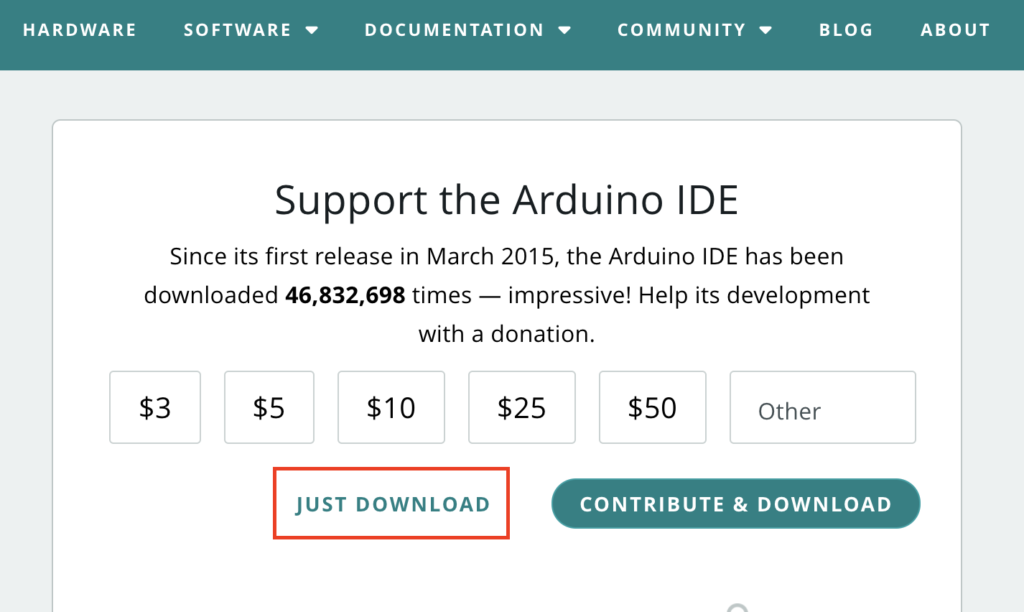
寄付を募られますが善意で寄付、もしくはそのままダウンロードでします。選択はお任せします。
Zipファイルを解凍後アイコンが表示させるのでアプリケーションに入れましょう!
Arduino IDEインストール
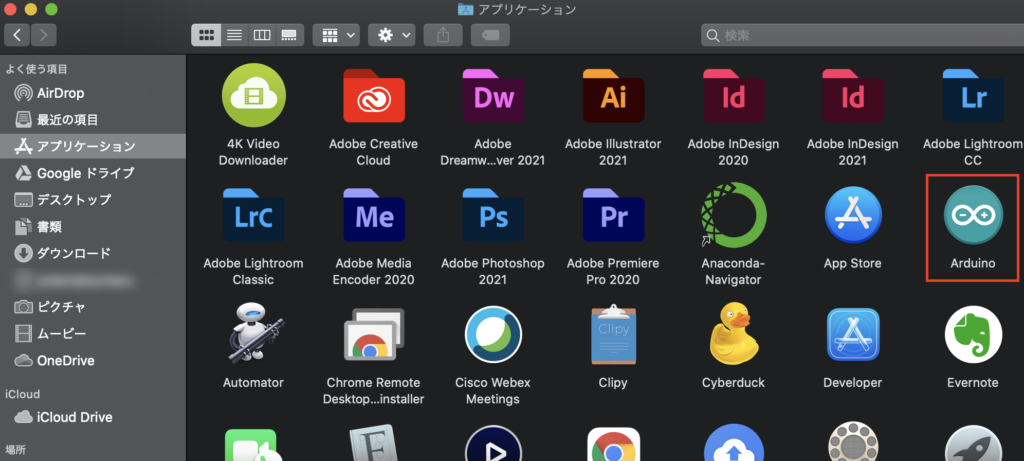
私はたくさんアプリが入っていますが、アプリケーションにArduino IDEを移すことをお勧めします。
インストール自体はほぼすることがなくこのアイコンを押すことでもう起動します。
それでは初期設定をまずは進めてみましょう!
Arduino IDEの初期設定
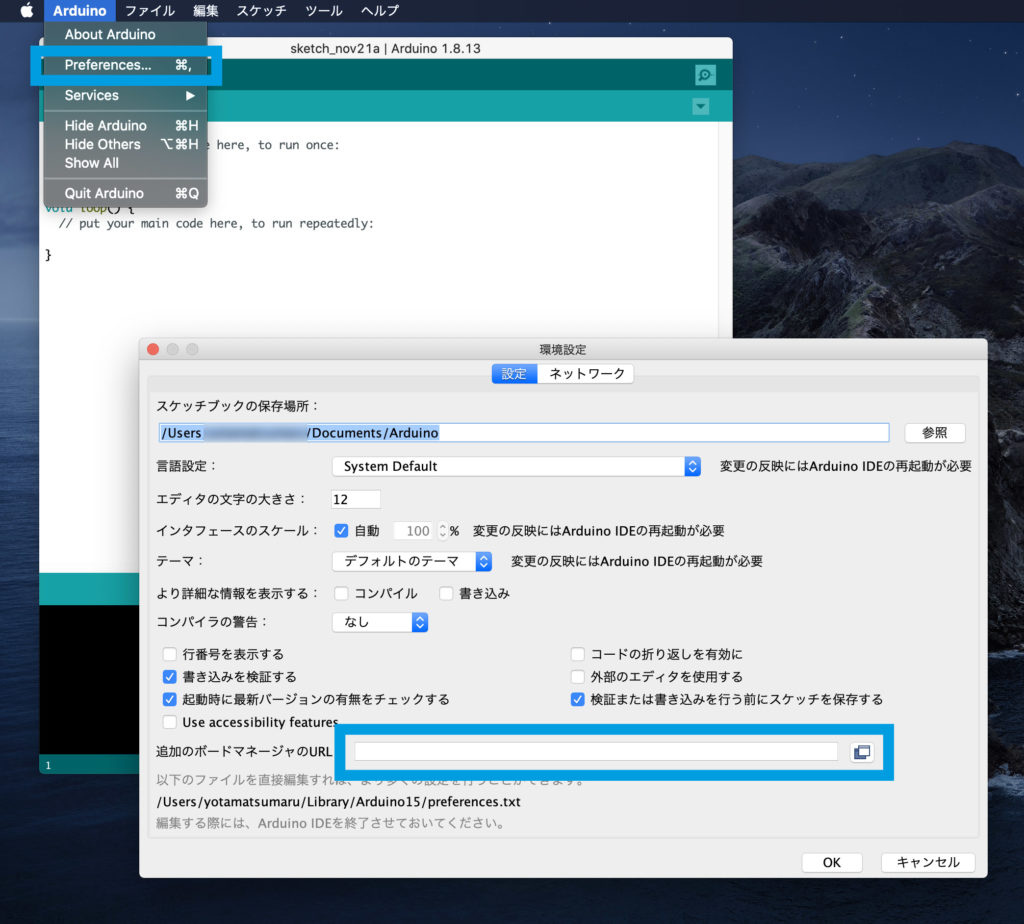
Macの左側のArduino -> Preferenes(環境設定)を開き追加ボードマネージャーのURLにESP32のボードマネージャーを追加します。
↑のURLをそのまま青い枠の欄に入れてください。その後OKを押します。
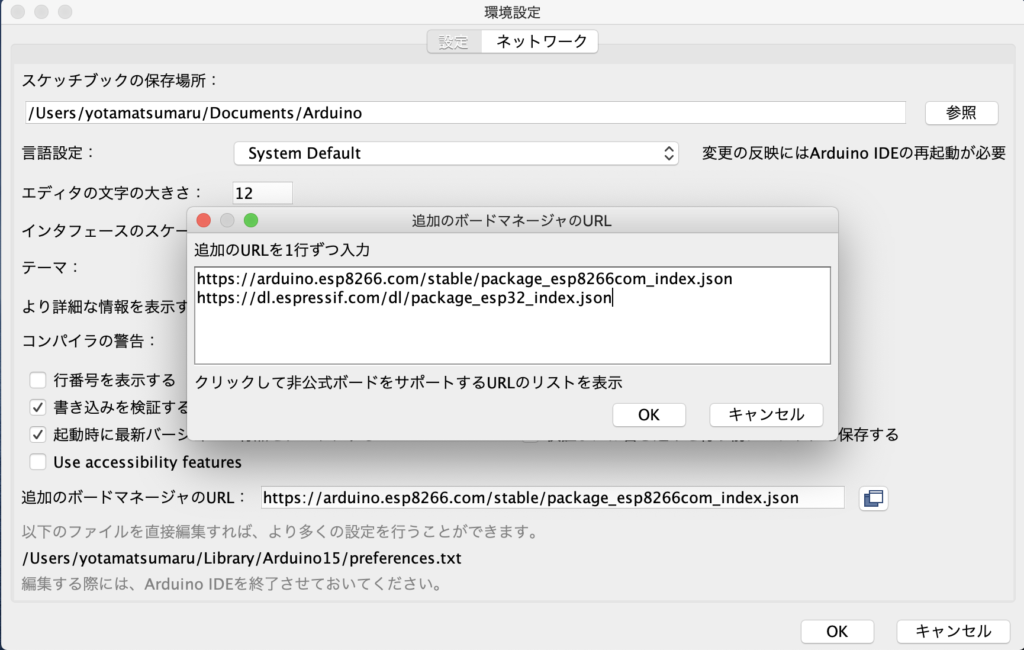
複数入れる場合はタブのボタンを押して2行URLを入れてください。
M5stackのUSBドライバーをインストール
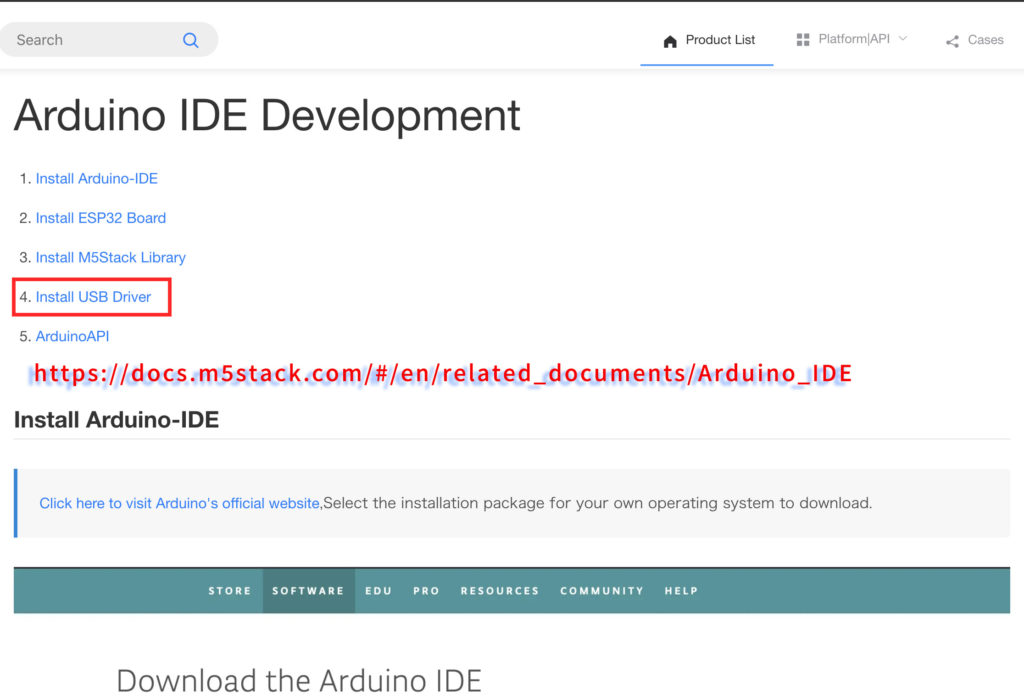
こちらにアクセスしInstall USB Driverをクリックします。すると自動的に移動します。
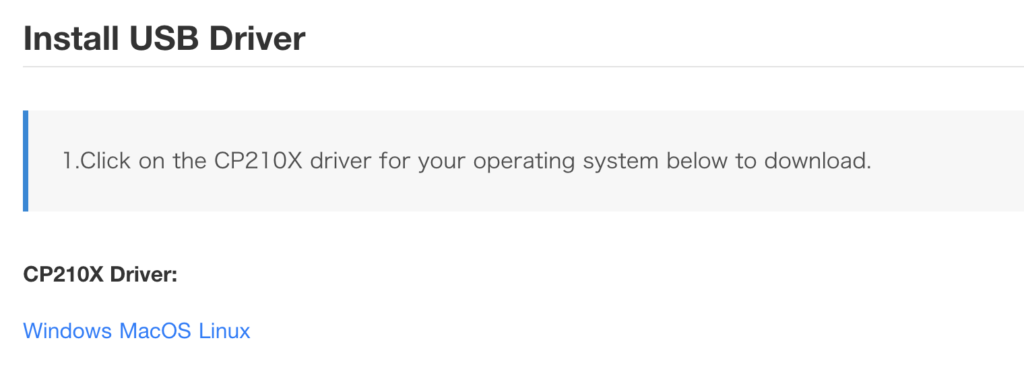
Windows MacOS Linux と出てくるのでお使いのOSをクリックしてください。今回私はMacを選択します。
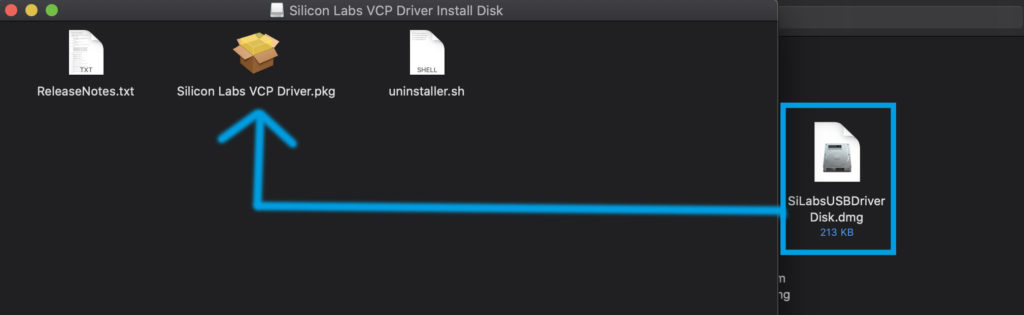
Silicon Labs VCP Driver Install Disk.pkgをクリックしてください。
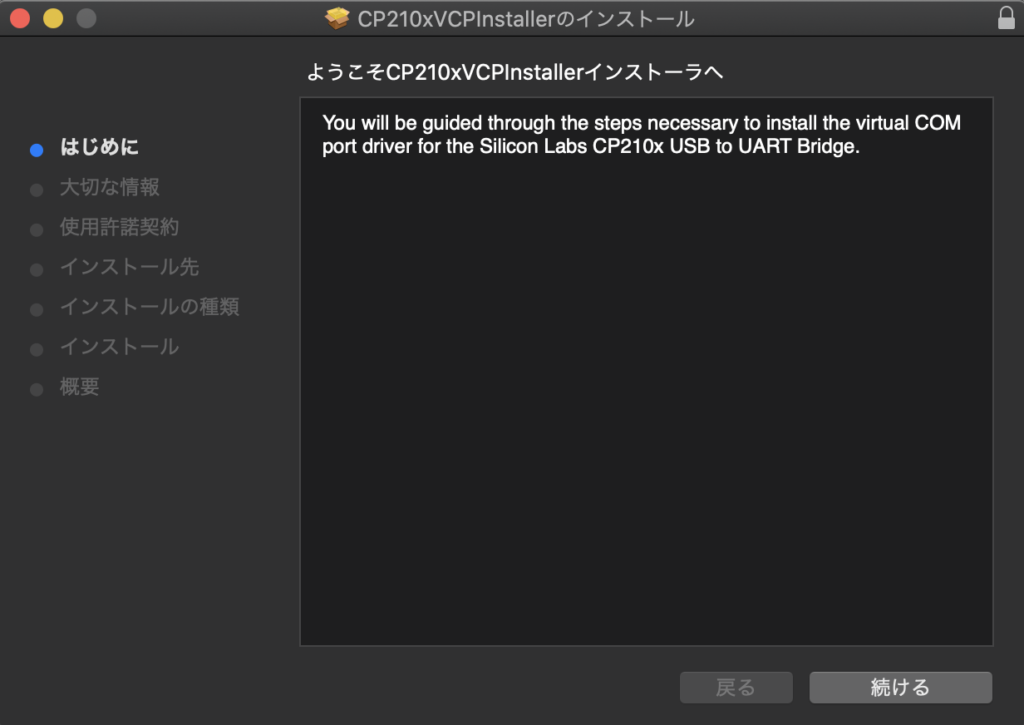
USBドライバーのインストールが始まりますので指示に従いインストールを行ってください。
esp32のボードマネージャーをインストール
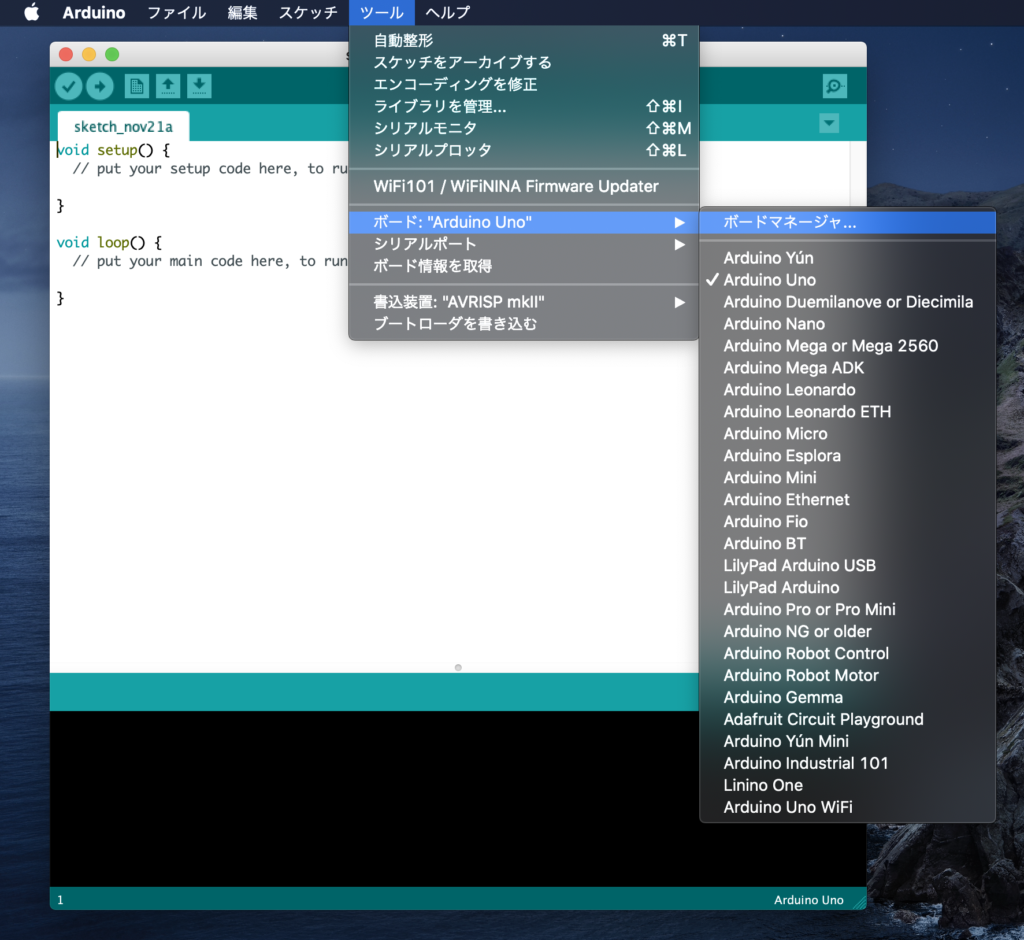
ツール → ボード → ボードマネージャーをクリックしてボードマネージャーを出してください。
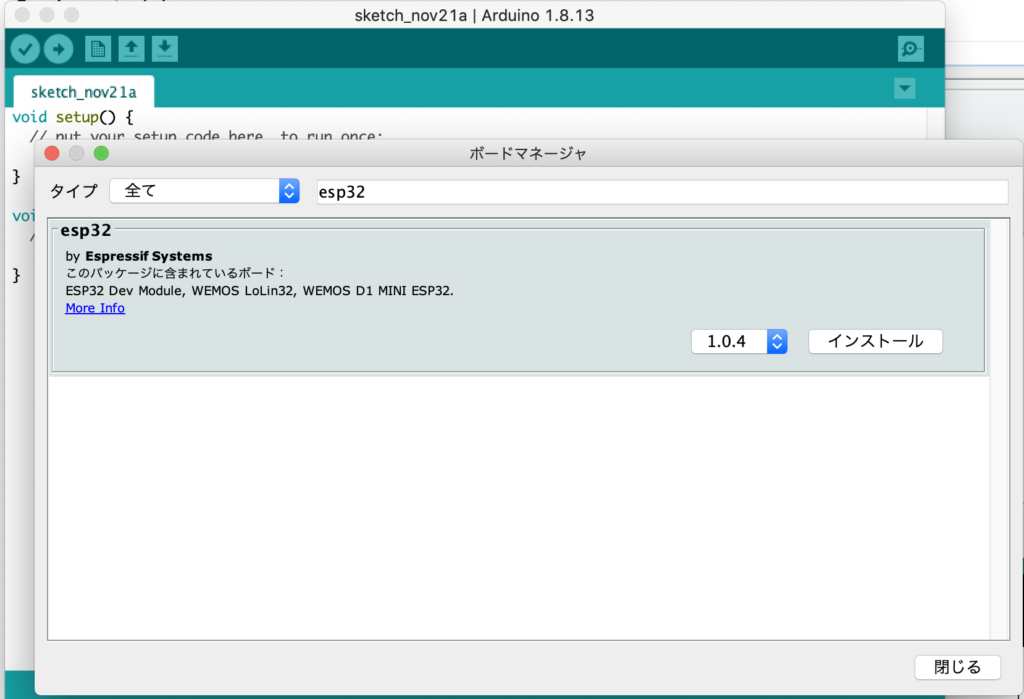
出てきたボードマネージャーに「esp32」と入力して「esp32 by espressif systems」をインストールしてください。
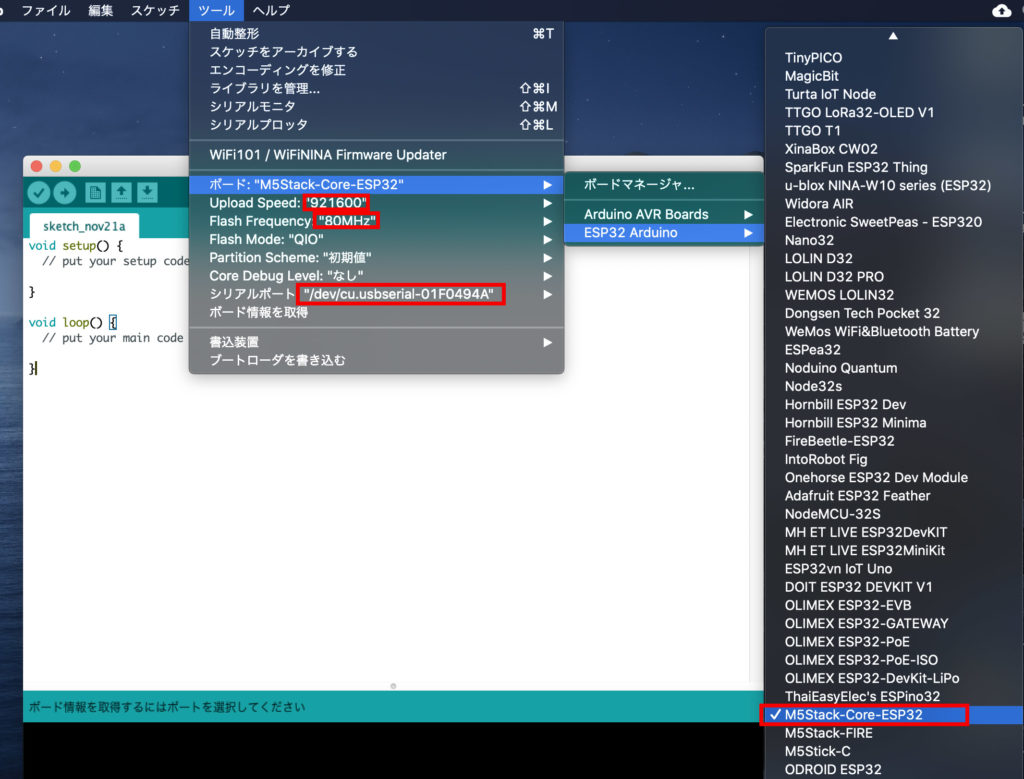
ボードとシリアルポートを設定してください。
ポートはM5Stack-Core-ESP32を選択してください。
シリアルポートは機器によって違うのでM5Stackがどのポートなのか調べてください。
これで初期設定は終わりすぐにコンパイルできる状態ですが、テストで書き出すためにコードのサンプルを持ってきてビルドしていきたいと思います。
ライブラリの準備
ライブラリをダウンロードする
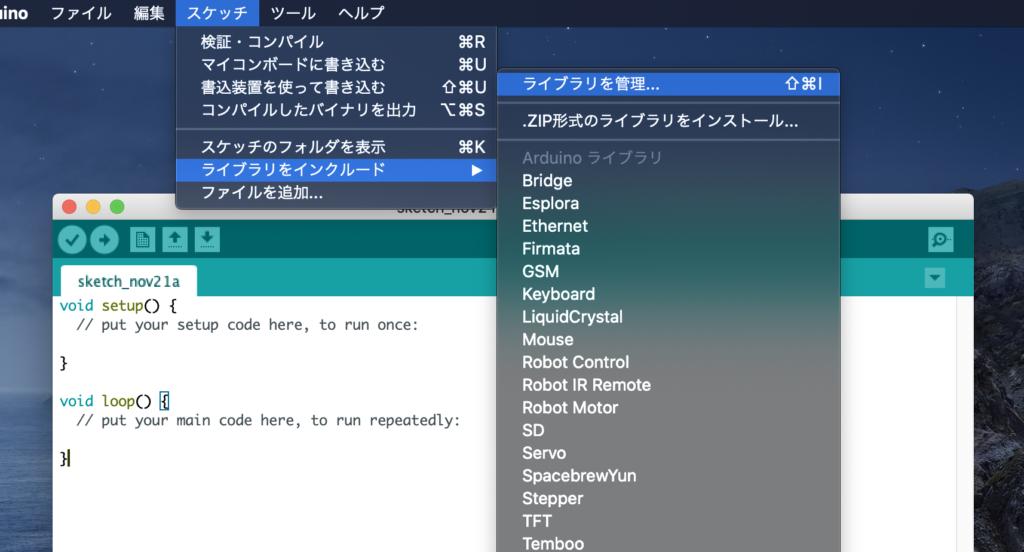
スケッチ → ライブラリをインクルード → ライブラリを管理を押してください。
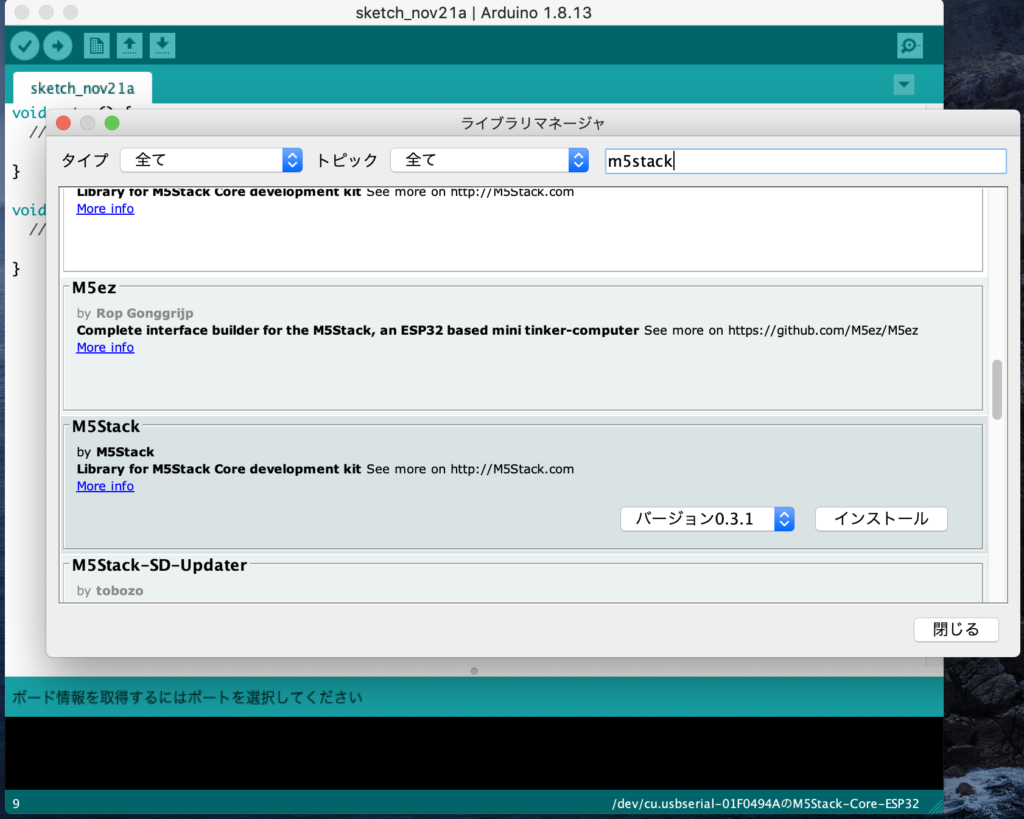
ライブラリマネージャが出てくるので、検索欄にm5stackと入力し、M5StackのLibraryをインストールします。
ライブラリを呼び出す
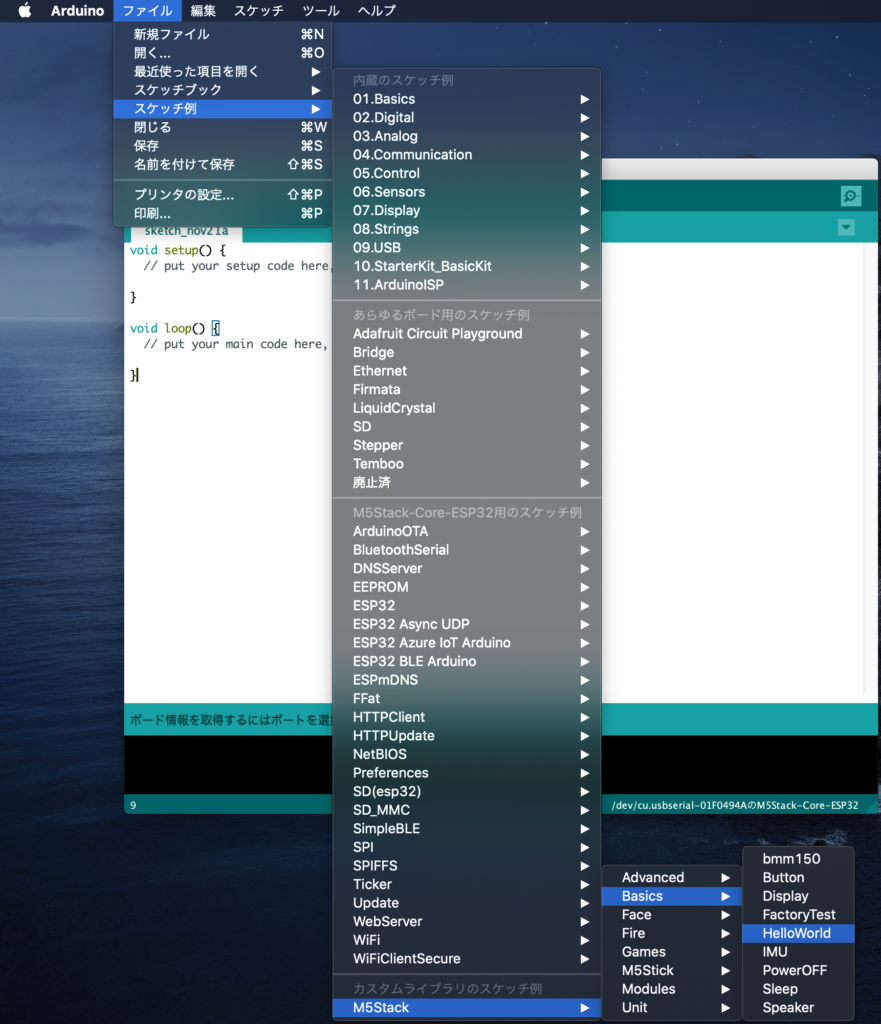
ファイル → スケッチ例 → M5Stack → Basics → HelloWorldを選択してください。
新しいウィンドウが出てきます。
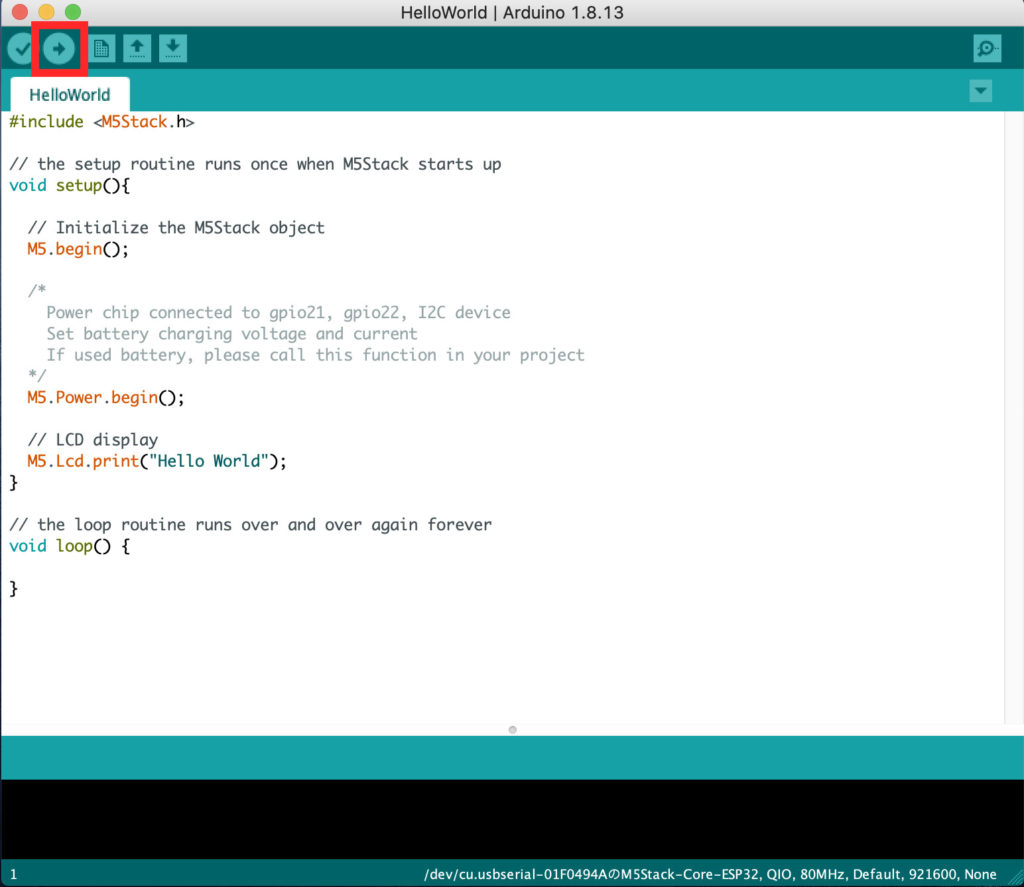
HelloWorldと画面に表示されるプログラムが出てきました。
もうこのまま右矢印をを押すとコンパイルが始まります。
画面にHelloWorldと出れば完成です。
ご覧いただきありがとうございました。
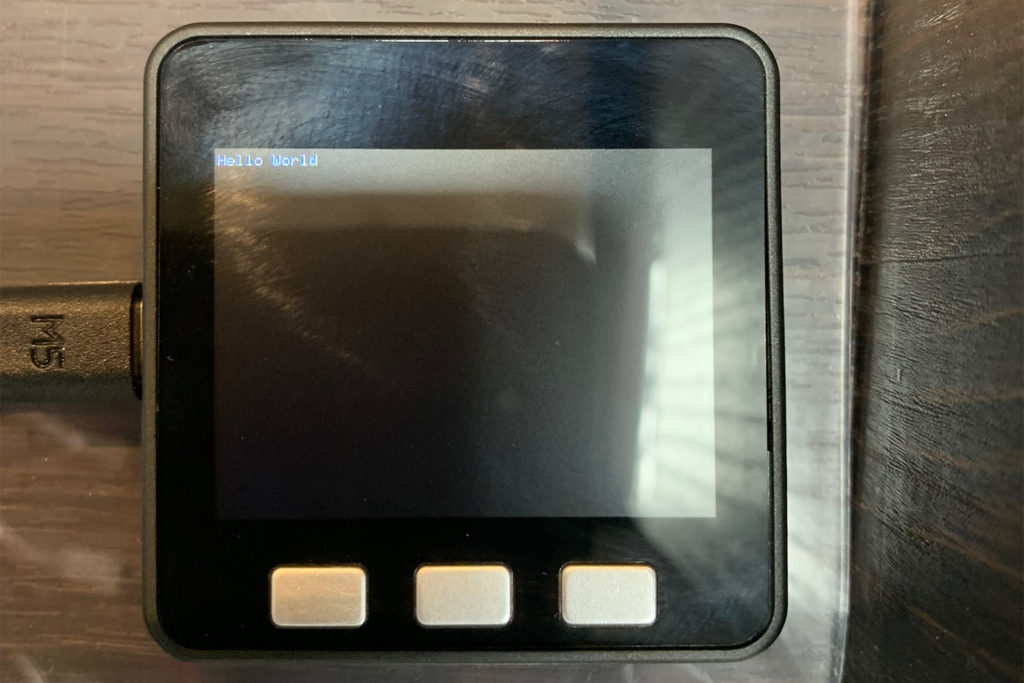



コメント